김프에서 사진에 가짜 비를 추가하는 튜토리얼
가짜 비 효과를 추가할 수 있습니다. 디지털 사진 무료 픽셀 기반 이미지 편집기 사용 단. 다양한 설정을 실험하여 폭우나 약한 비를 만들 수 있습니다.
이 문서의 지침은 Windows, Mac 및 Linux용 김프 버전 2.10에 적용됩니다.
김프에서 사진에 비를 추가하는 방법
김프에서 비 효과를 생성하려면 먼저 별도의 레이어에 "비"를 생성한 다음 이미지 위에 겹칩니다.
-
이동 파일 > 열려있는 비를 추가할 사진을 선택합니다.
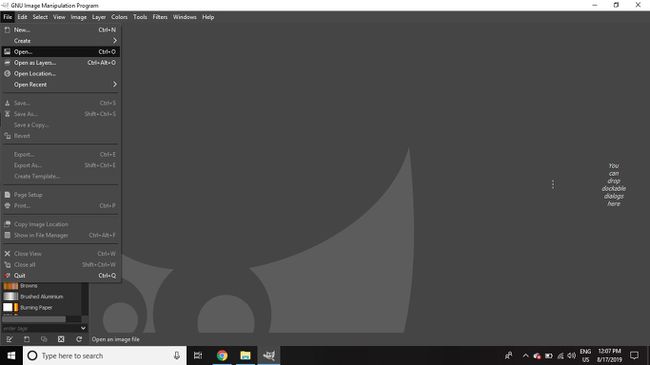
-
이동 층 > 새 레이어 새로 추가하려면 층 가짜 비 효과를 구축합니다.
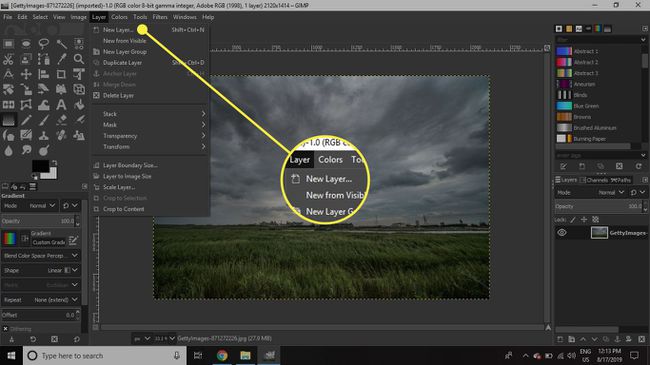
-
이동 도구 > 기본 색상.
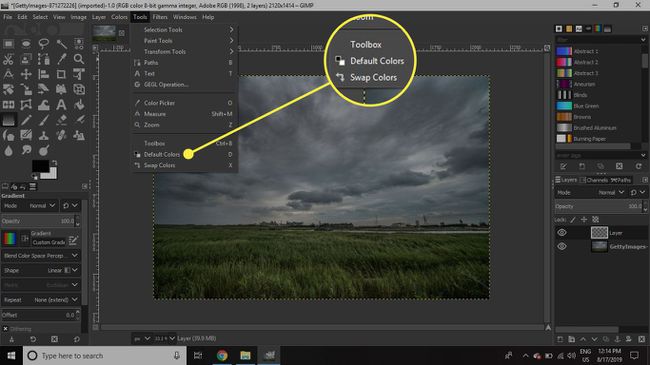
-
이동 편집하다 > FG 색상으로 채우기 단색 검정색으로 레이어를 채웁니다.
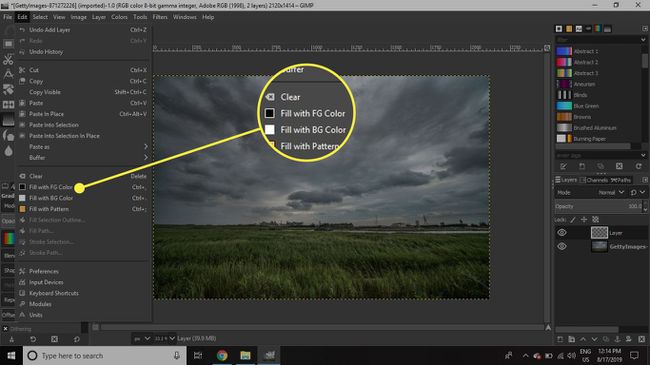
-
이동 필터 > 소음 > RGB 노이즈.
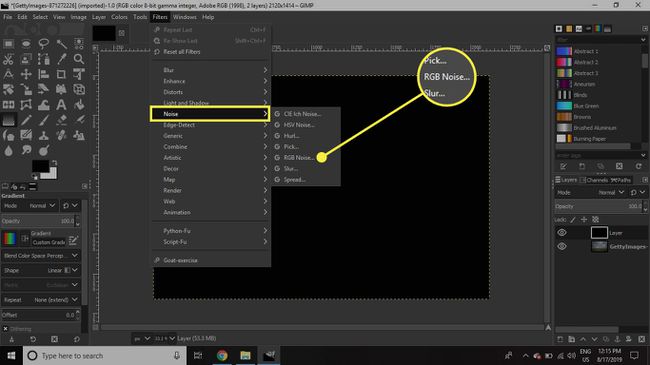
-
옆에 있는 상자의 선택을 취소합니다. 독립 RGB 세 가지 색상 슬라이더를 연결합니다.
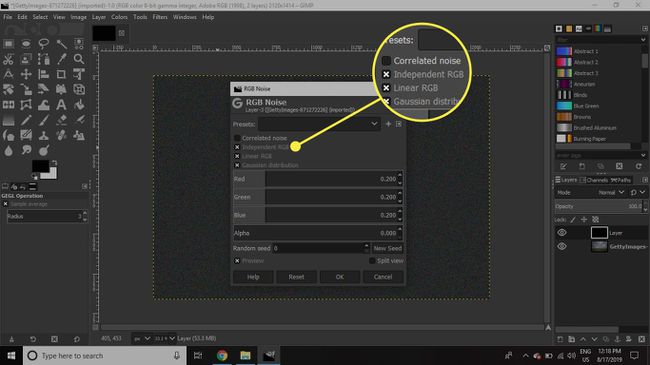
-
조정 값 슬라이더를 0.70으로 이동하고 알파 슬라이더를 왼쪽으로 끝까지 이동한 다음 좋아요.
이 단계에 대해 다른 설정을 사용할 수 있습니다. 일반적으로 슬라이더를 오른쪽으로 더 이동하면 더 많은 비가 내리는 효과가 나타납니다.
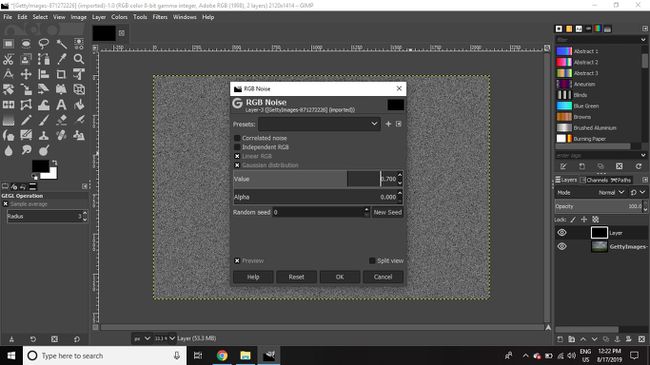
-
얼룩덜룩 한 레이어가 선택되어 있는지 확인하고 필터 > 흐림 > 선형 모션 블러 모션 블러 대화 상자를 엽니다.
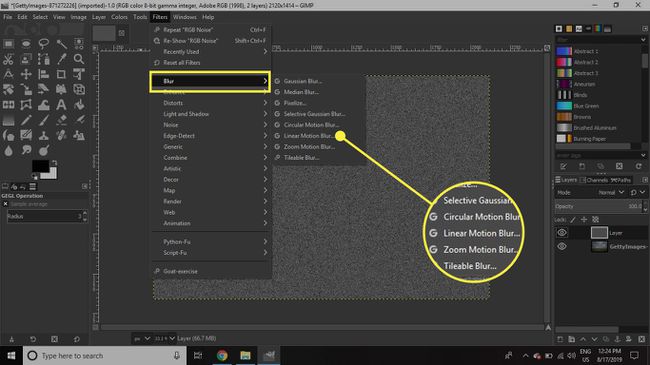
-
설정 길이 에게 40 그리고 각도 에게 80, 선택 좋아요.
길이 값이 높을수록 더 강한 비의 느낌을 주고 각도를 조정하여 바람에 의해 몰아치는 비의 느낌을 줄 수 있습니다.
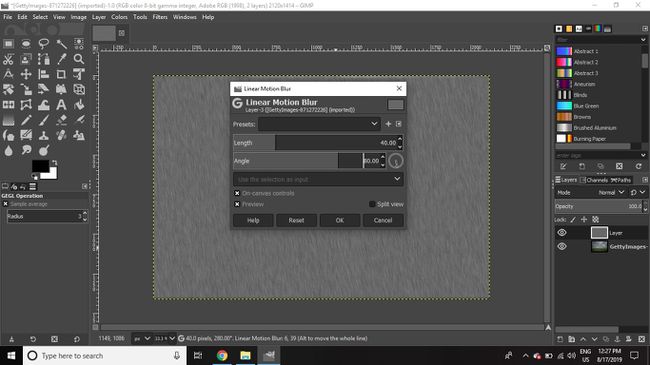
-
비 레이어를 선택한 상태에서 방법Layerspalette에서 드롭다운 메뉴를 선택하고 화면.
일부 가장자리에 약간의 밴딩 효과가 나타날 수 있습니다. 이 문제를 해결하려면 크기 조정 도구를 사용하여 레이어의 크기를 조정할 수 있습니다.

-
이동 그림 물감> 레벨.
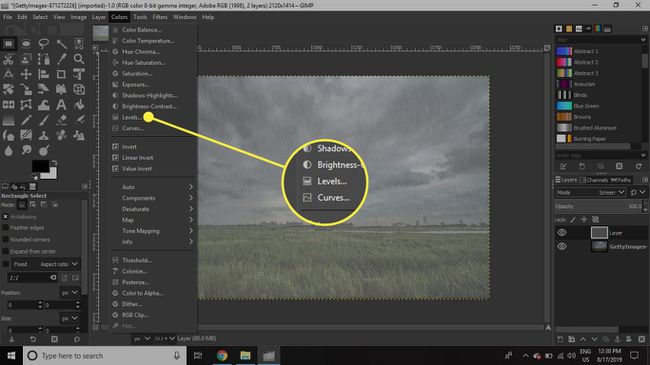
-
선택 선형 히스토그램 아이콘(오른쪽 상단 모서리 왼쪽에서 두 번째 상자)을 선택하고 채널 에게 값.
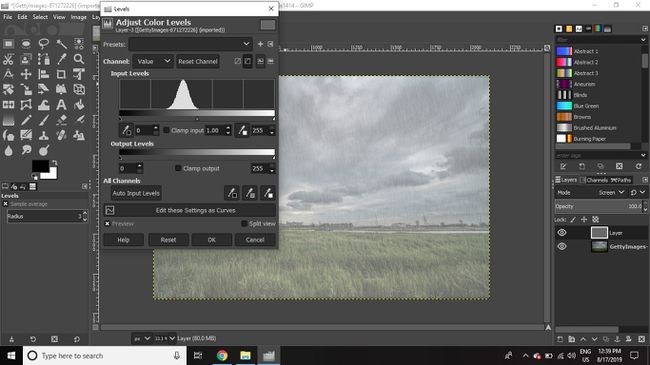
-
검은색 봉우리가 있음을 알 수 있습니다. 히스토그램아래에 세 개의 삼각형 드래그 핸들이 있습니다. 검은색 피크의 오른쪽 가장자리와 정렬될 때까지 흰색 핸들을 왼쪽으로 드래그한 다음 검은색 핸들을 오른쪽으로 드래그하고 좋아요 효과에 만족할 때.
흰색 핸들을 드래그할 수 있습니다. 출력 레벨 슬라이더를 약간 왼쪽으로 이동하여 가짜 비의 강도를 줄이고 효과를 부드럽게 합니다.
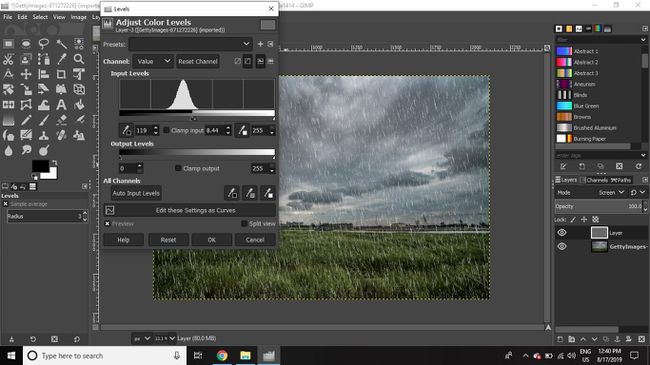
-
이동 필터 > 흐림 > 가우스 흐림 그리고 설정 수평의 그리고 수직의가치 1.
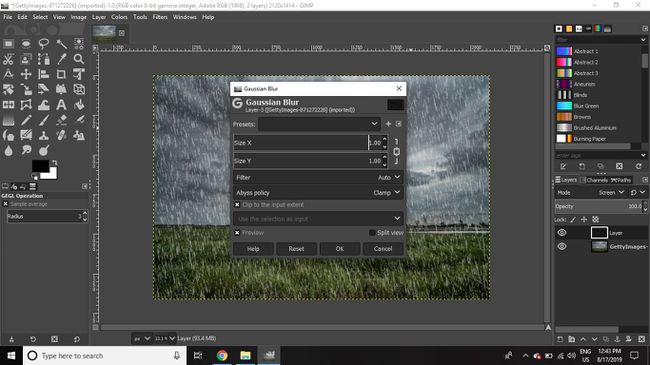
-
선택 지우개도구 상자에서 NS큰 부드러운 브러시를 선택하고 불투명30~40%로.
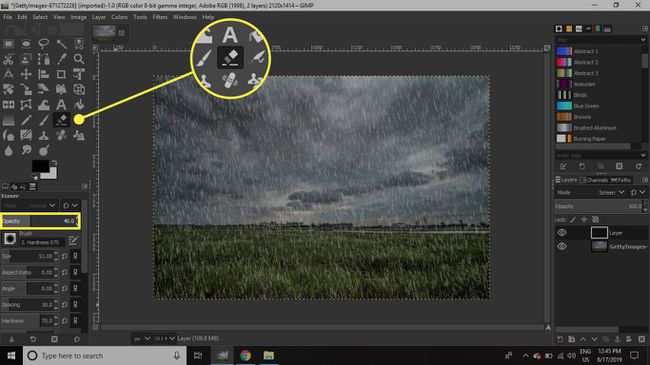
-
효과에 보다 다양하고 자연스러운 강도를 부여하기 위해 가짜 비 레이어의 일부 영역을 브러시로 사용합니다. 약간 다른 설정을 사용하여 두 번째 비 레이어를 추가하여 최종 효과에 깊이를 추가합니다.
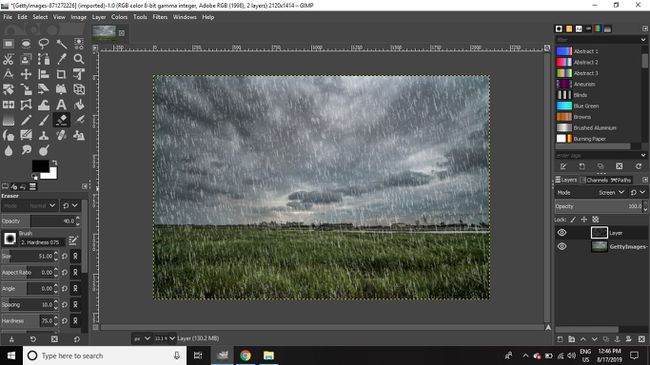
하는 것도 가능하다 김프에서 사진에 눈 효과 추가.
